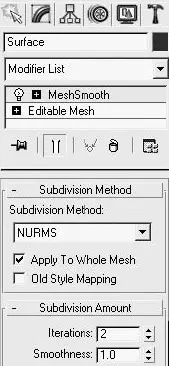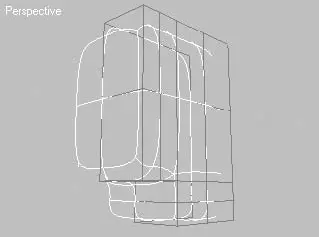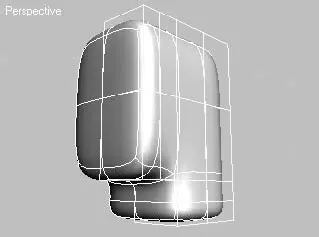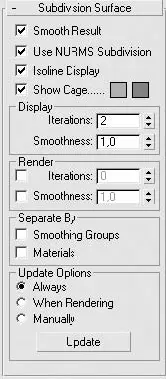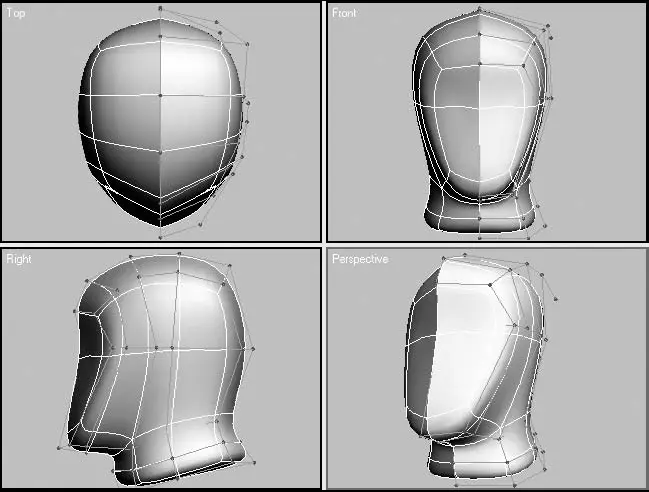После того как экземпляру будет назначен модификатор сглаживания, можно сделать его зеркальную копию. Для этого щелкните на кнопке Mirror (Зеркальное отображение)

находящейся на панели инструментов. В открывшемся окне в качестве типа объекта, создаваемого при дублировании, выберите Instance (Привязка). В результате получатся две сглаженные зеркально расположенные половинки модели головы и еще одна без сглаживания (рис. 14.47).
Создайте и примените к параллелепипеду материал с настройками, позволяющими отображать объект в каркасном виде (рис. 14.48).
Используйте в качестве цвета диффузного отражения контрастные по отношению к объектам цвета (я, например, применил желтый на сером фоне).
После назначения материала параллелепипеду объекты должны выглядеть так, как показано на рис. 14.49.
Чтобы убедиться в правильности настроек, выделите любую вершину объекта, представленного сеткой (у меня это Box01), и попробуйте переместить ее в стороны. Если вслед за вершиной начинают зеркально двигаться обе внутренние половинки, значит, все выполнено удачно, в противном случае проверьте, правильно ли сделаны копии основного объекта.
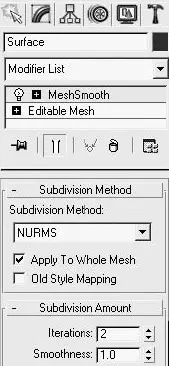
Рис. 14.46.Параметры модификатора сглаживания поверхности
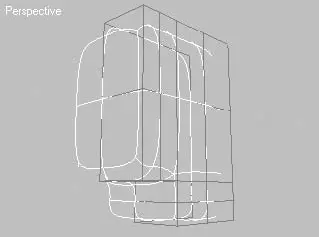
Рис. 14.47.Взаимное расположение трех половинок одного объекта

Рис. 14.48.Настройки материала для отображения в каркасном виде
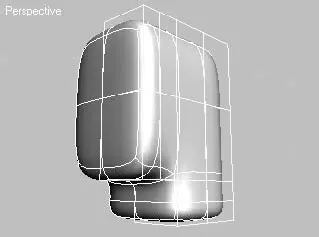
Рис. 14.49.Отображение объектов в окне проекции Perspective (Перспектива) после применения материала
ПРИМЕЧАНИЕ
Можно было обойтись и без третьего объекта, просто опустившись в стеке на уровень Editable Mesh (Редактируемая поверхность) и нажав в стеке модификаторов кнопку Show end result on/off toggle (Показать конечный результат вкл/выкл). Но лично я на начальном этапе моделирования предпочитаю работать так, как описано выше.
Все, о чем говорилось выше, относится к построению модели в Editable Mesh (Редактируемая поверхность). Если вы решите моделировать так же, как и я, в Editable Poly (Редактируемая полигональная поверхность), необходимо вернуться к состоянию параллелепипеда до того, как он был преобразован в редактируемую поверхность, и конвертировать его в Editable Poly (Редактируемая полигональная поверхность). Напомню, что это можно сделать, щелкнув на объекте правой кнопкой мыши и выполнив в контекстном меню команду Convert To ► Convert to Editable Poly (Преобразовать ► Преобразовать в редактируемую полигональную поверхность). После преобразования сделайте зеркальную копию половинки объекта и в окне в качестве типа объекта, создаваемого при копировании, выберите Instance (Привязка).
В свитке Subdivision Surface (Поверхности с разбиением) настроек основного объекта установите флажок Use NURMS Subdivision (Использовать NURMS-разбиение), а в области Display (Отображение) параметру Iterations (Количество итераций) задайте значение 2 (рис. 14.50).
Дальнейшая работа состоит в том, чтобы строить форму от общего к частному. Она напоминает работу скульптора, когда из глыбы мрамора постепенно вырисовывается форма будущей скульптуры. Только вместо инструментов скульптора мы будем использовать инструменты для работы с полигонами, ребрами и вершинами.
Переместите вершины так, чтобы придать объекту грубую форму головы (рис. 14.51).
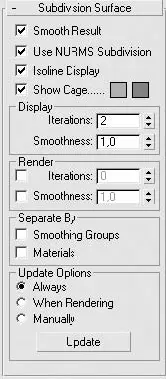
Рис. 14.50.Свиток Subdivision Surfac (Поверхности с разбиением) настроек основного объекта моделирования
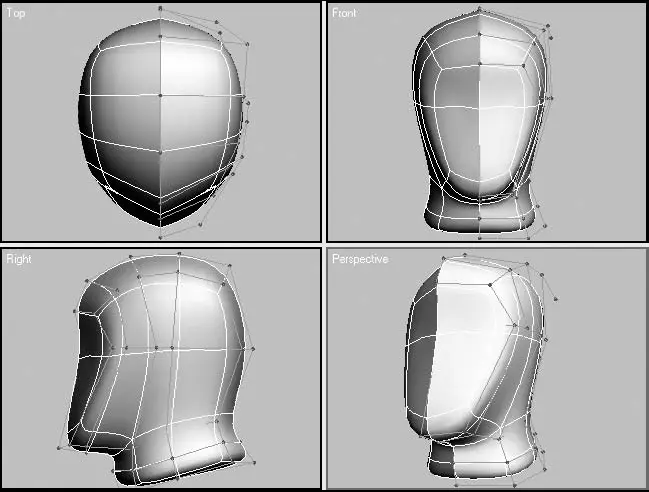
Рис. 14.51.Моделирование начинается с придания объекту общей формы головы
Обратите внимание, что не следует передвигать в вертикальной плоскости те вершины, которые находятся на линии глаз, – это положение серединной линии головы, и с помощью этих вершин мы будем формировать глазные впадины и веки.
Далее при помощи Slice Plane (Секущая плоскость) из свитка Edit Geometry (Редактирование геометрии) разделите половину объекта, с которым работаете, по вертикали на две части. Плоскость сечения должна проходить в области расположения носа (рис. 14.52).
Читать дальше
Конец ознакомительного отрывка
Купить книгу